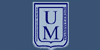Contenido
Este curso de Windows XP (Fácil) se imparte a distancia
Windows XP Introducción al sistema operativo Microsoft Windows XP, explicando sus principales características. Se explica el concepto de menú, carpeta, ventana, escritorio y botón Inicio, así como las formas de apagar el ordenador.
Manejando las ventanas Muestra cómo manejar las ventanas, aprendiendo a minimizar, maximizar, restaurar o cerrar ventanas, así cómo a moverlas por el escritorio o cambiar su tamaño. También se explica los conceptos de sesión y usuario y cómo utilizarlos para cambiar de usuario o cerrar una sesión.
Qué hay en tu PC Presenta las unidades y dispositivos instalados en el PC. Muestra las partes fundamentales de una ventana (barra de título, barra de menús, barra de herramientas, etc.). Se explica también el modo de trabajo con los discos, carpetas y archivos: obtener propiedades, mover y cortar, copiar y pegar archivos o deshacer acciones.
Ejecutar aplicaciones Cómo ejecutar aplicaciones en el sistema operativo Microsoft Windows XP. Se explican el concepto de ruta o trayecto y a crear y utilizar los accesos directos. Posteriormente se estudia el manejo de la aplicación Calculadora, incluida en el sistema operativo.
Cambios en las ventanas Describe cómo personalizar las ventanas para mostrar u ocultar o configurar las barras de herramientas, de direcciones o de estado o la barra del explorador, así cómo la forma de mostrar los iconos.
Archivos y carpetas Se describe cómo crear, eliminar o buscar carpetas y archivos. Explicación del nombre y extensión de los archivos y de la utilización de la papelera de reciclaje para eliminar y recuperar archivos borrados.
El Bloc de notas Estudio de la aplicación Bloc de notas, utilizada para escribir sencillos documentos de texto para después imprimirlos en papel con una impresora.
WordPad Descripción y utilización del programa WordPad, que es una sencilla aplicación de tratamiento de textos que sirve para escribir cartas, informes, etc.
Dibujar con Paint Primeros pasos en manejo del programa de dibujo Paint, con el que podrá crear y modificar dibujos y diseños. Se explica cómo dibujar con herramientas como el lápiz, el pincel, elegir color, dibujar líneas rectas y curvas. También se describe la utilización del Visor de imágenes.
Seguimos dibujando Utilización de formas de dibujo en el programa de dibujo Paint para dibujar rectángulos, cuadrados, elipses, círculos, rellenar de color, aplicar el aerógrafo, borrar con el borrador, escribir texto o aplicar efectos a las imágenes para voltearlas o girarlas, finalizando con la impresión del dibujo en papel.
Discos, archivos y disquetes Muestra el significado de las propiedades de los discos y cómo liberar espacio en disco. También se muestra cómo distribuir las ventanas abiertas en el escritorio, a copiar archivos y disquetes o la utilización del sistema de ayuda de Windows XP.
Cambiar el aspecto Explica cómo utilizar el Panel de control para personalizar el entorno de trabajo de los usuarios. Se describe cómo instalar programas, modificar el escritorio, ajustar la resolución de la pantalla o cambiar la fecha y la hora.
El explorador de Windows Se describe el uso del Explorador de Windows para trabajar con las carpetas y archivos, explicando también cómo funciona y cómo se puede cambiar la asociación de archivos a programas y el uso de la carpeta Inicio para ejecutar programas al arrancar el ordenador.
Discos y disquetes Descripción de tareas de mantenimiento con discos y disquetes: verificar y reparar, formatear, liberar espacio en disco y desfragmentar.
Multimedia Elementos necesarios para disponer de multimedia en el sistema operativo Windows XP, presentando los principales tipos de archivos de sonido y vídeo, y cómo poder mostrar su contenido con los programas de Windows: el reproductor multimedia, el reproductor de CD y la grabadora de sonidos.
Comunicaciones Describe la conexión entre ordenadores para formar redes y la utilización de módems para ello. Se explica cómo conectar su ordenador a Internet y el acceso a la Web a través del navegador Internet Explorer 6.0.
Internet Explorer Explicación del sistema de direcciones web para mostrar páginas de la Web en el navegador Internet Explorer 6.0 y navegar de una página a otra. También se muestra cómo utilizar la barra de herramientas, incluir una página de inicio, mostrar la página web a pantalla completa o cambiar el tamaño del texto.
Buscar páginas Introduce el papel de los buscadores en Internet como el medio fundamental para encontrar información de cualquier tipo.
Guardar imágenes y páginas Explica cómo guardar las páginas web que se han visitado, su texto o sus imágenes, así como la posibilidad de volver a lugares anteriores a través del historial de Internet Explorer 6.0, de navegar sin conexión o guardar las direcciones favoritas.
El correo electrónico Introduce la aplicación Outlook Express, que sirve para administrar el correo electrónico. Explica qué son las direcciones electrónicas, las bandejas de correos y cómo recibir y enviar mensajes.
Transferencia de archivos Describe el servicio FTP para la transferencia de archivos en Internet. Explica cómo obtener archivos desde servidores que proporcionan este servicio.
Conversaciones en Internet Se explica cómo realizar conversaciones entre dos usuarios de Internet mediante el servicio Chat.
Windows Messenger Explica cómo utilizar Windows Messenger para charlar con amigos mientras está conectado a Internet, enviar mensajes a teléfonos móviles y compartir fotografías, música y otros archivos.
Descripción
FORMATO INNOVADOR
Con materiales didácticos que incorporan textos, imágenes, sonidos y animaciones. Permiten activar o estimular simultáneamente los sentidos del estudiante, aumentando la retención de los conocimientos aprendidos. No son tutoriales.
INTERACTIVOS
Son cursos interactivos al 100%. El curso se dispone de una simulación perfecta del programa real.
PRÁCTICOS
Con una teoría sencilla se aprende gracias a las simulaciones, mediante el uso de nuestra metodología “leer poco” y “practicar lo aprendido”, además de preguntas durante el curso, tests auto evaluativos y ejercicios prácticos simulados.
Se utiliza una metodología basada en el mínimo esfuerzo en lectura y el máximo en practicar lo aprendido de forma creciente, utilizando conceptos vistos con anterioridad.
Cada lección contiene:
# Conceptos teóricos: explicaciones breves y concretas.
# Conceptos prácticos: prácticas simuladas de cada explicación.
Cada lección dispone de la opción:
# Repaso, una vez finalizada.
# Test en cada lección, (se incorpora el test de nivel de aprendizaje.)
# Ejercicio práctico simulado.
# Manual (en pantalla), ejercicios (a realizar en la aplicación real) con su respectiva solución.
# La voz y el texto se puede ejecutar o no, a elección del usuario/alumno.
# Ejecución en ventana a tamaño variable.
# Glosario de términos integrado.
Duración
La carga horaria para la realización del curso podemos dividirla en dos: Horas de Teoría (correspondientes a las explicaciones multimedia) y Horas de Práctica (tiempo que demorarán los alumnos en resolver los trabajos prácticos).
Para este curso, se estiman:
Teoría: 17 Horas
Práctica: 17 Horas
Total: 34 Horas
El alumno tendrá acceso a los contenidos por un plazo de 40 días.
Requisitos
Para poder realizar el curso debe:
• Poseer Internet Explorer 5.1 o superior
• Tener habilitado controles ActiveX
• Disponer de parlantes
Modalidad
Para realizar estos cursos, es requisito que el equipo desde el cual se realice el mismo disponga de conexión a Internet. Esta conexión se utiliza para brindar permisos de acceso a cada usuario como así también para actualizar las estadísticas de avance del curso.
En caso de que no se disponga de conexión a Internet, no se podrá realizar el curso.
Se presentan dos opciones de acuerdo con la velocidad de conexión a Internet de que se dispone:
A. Cursos On Line (Requiere conexión Banda Ancha)
A través de un usuario y contraseña podrá acceder a un Campus Virtual en la web.
En el Campus Virtual usted podrá acceder a los contenidos de los cursos que haya contratado, como así también a las ejercitaciones y estadísticas de avance del curso. También tendrá acceso a un sistema de mensajería para comunicarse con el tutor encargado de se seguimiento.
Los contendidos multimedia (explicaciones, simulaciones y prácticas) se descargan de internet en el momento de acceder a los mismos.
B. Cursos en CD (Conveniente para conexiones tipo Dial Up)
Por cada curso que contrate el alumno, se le enviará un CD.
El alumno solo necesita conexión a Internet al principio y al final de cada lección. De esta manera se habilita el acceso a los contenidos incluidos en el CD y se actualizan las estadísticas de acceso y avance del curso. Tanto los contenidos como las lecciones del curso son exactamente iguales para el formato Online y el formato en CD.
Los contendidos multimedia (explicaciones, simulaciones y prácticas) se leen del CD, evitando la descarga a través de Internet.
Utilizando la conexión de Dial Up, podrá ingresar al Campus Virtual y acceder al sistema de tutoría para realizar consultas.
Demo
Para evaluar la calidad de nuestros cursos, puede solicitar una DEMO en la que incluimos una serie de temas de distintos cursos. Esta, es la mejor manera de que tener una visión acabada del sistema de formación ofrecido y sus virtudes.
Para poder acceder a la DEMO, solo debe hacer la solicitud a nuestro formulario de pedido de demo indicando su Nombre, Apellido, Email y Curso en el cuál se encuentra interesado.
Tutoria
Al inscribirse en un curso, se le asignará automáticamente un tutor que se encargará de su seguimiento y de despejar cualquier duda o inquietud que tenga a lo largo del curso.
Metodologia
Como alumno usted accederá a un entorno de formación (Aula virtual) en el que dispone de distintas herramientas de ayuda y evaluación de su progreso. Allí podrá iniciar la ejecución de las distintas unidades o lecciones en las que se dividen los cursos en los que se ha inscripto.
A los cursos se puede acceder durante las 24 horas.
Los cursos son multimedia y cuentan con una parte teórica en la que se explica el uso del programa a través de simulaciones multimedia con audio y video.
Una vez realizada la parte teórica, los alumnos deberán realizar actividades trabajos prácticos y responder de cuestionarios de evaluación.
Certificaciones
Aquellos alumnos que finalicen el curso habiendo aprobado los tests correspondientes, podrán imprimise un certificado vía web.
En el caso de que el alumno lo desee, puede además solicitar el envío por correo del certificado impreso en cartulina.
Costos
El costo del curso completo es de $ 391(*) (para residentes de la Argentina) o u$s 140(*) para residentes del exterior.
(*) El presente costo incluye:
- Acceso al campus al curso por 40 días.
- Utilización de la tutoría durante el período del curso.
- Acceso a los trabajos prácticos con sus respectivas soluciones.
- Acceso a las Evaluaciones.
- Acceso al manual en pantalla (no imprimible).
- Derecho a la impresión del certificado On Line una vez finalizado el curso
Consulte adicionales para:
- Recibir por correo el CD para acceder a los contenidos con conexiones Dial UP.
- Recibir por correo los manuales impresos con el contenido del curso.
- Recibir por correo los certificados impresos.
Formas de Pago
• Pago Fácil (Argentina).
• Rapipago (Argentina).
• BaproPagos (Argentina).
• Tarjeta de Crédito hasta 12 pagos con Visa - Naranja - Mastercard - American Express
• Western Union.
• Paypal (Pagos internacionales).